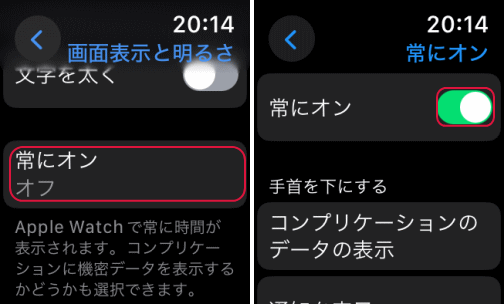Apple Watchでは、様々な文字盤を設定することができます。その組み合わせは無限大で、自分だけのオリジナルな文字盤を作成することも可能となります。「常時ディスプレイ」機能(SEモデルは非対応)により、腕時計のように常に文字盤を表示させることもできます。
さらに、文字盤のカスタマイズにはウィジェットやコンプリケーションといった要素を追加できます。ウィジェットは天気やカレンダーなどの情報を瞬時に確認できる小さなアプリケーションで、コンプリケーションは文字盤上に追加情報を表示させる機能です。これにより、Apple Watchの文字盤は使いやすさと個性の両方を兼ね備えたデバイスとなります。
Apple Watchに文字盤を追加する
Apple Watchに文字盤を追加するには、アイフォーンのApple Watchアプリの文字盤ギャラリーから行うと全ての文字盤から好みのものを選択することができます。
アイフォーンのApple Watchアプリで文字盤ギャラリーをタップして好みの文字盤をタップします。
カラーとタイムスケールを選択します。
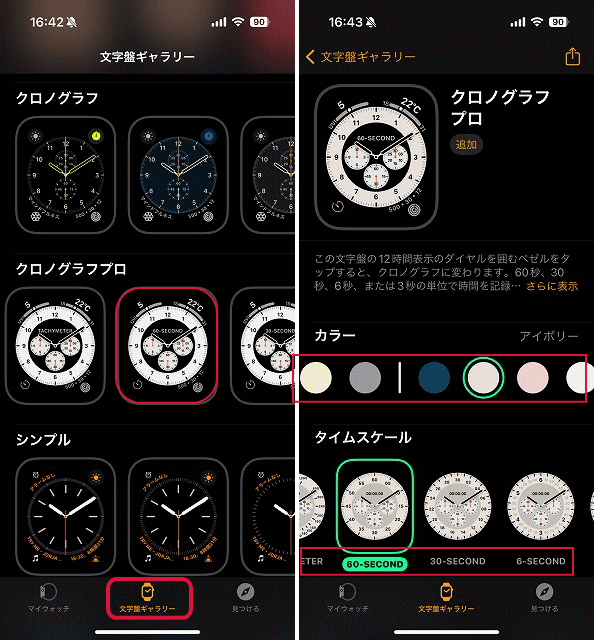
コンプリケーション(文字盤に表示される天気や、カレンダー表示、アプリへのショートカットのこと)を選択します。
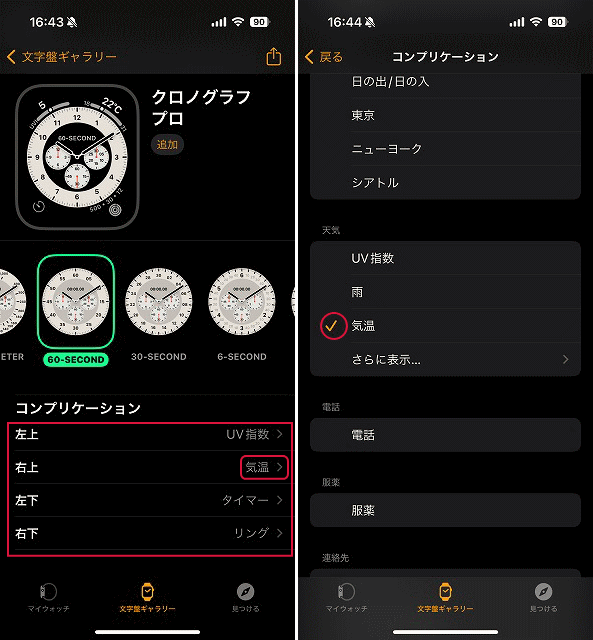
左上でプレビューできます。仕様が決まったら「追加」をタップします。
マイ文字盤に追加されます。
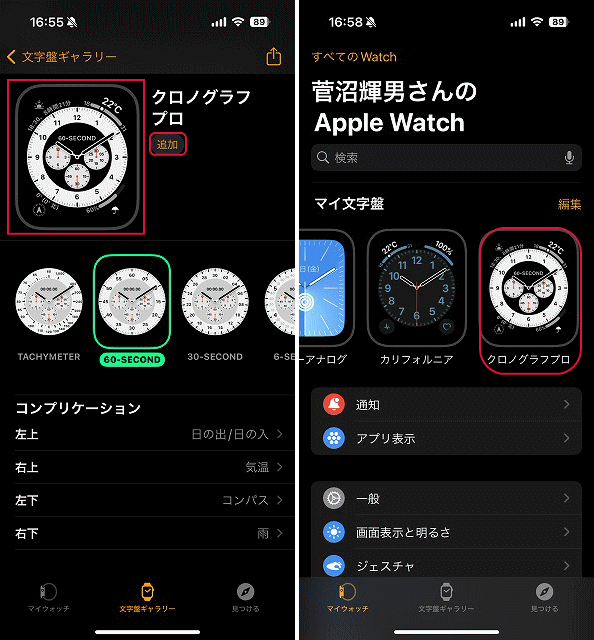
Apple Watchがアイフォーンで設定した文字盤となります。
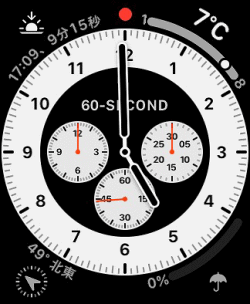
Apple Watchの文字盤を変更する
Apple Watchで文字盤を変更するには、文字盤を長押しします。
左右にスワイプしてして好みの文字盤が決まったら、タップすると文字盤は変更されます。
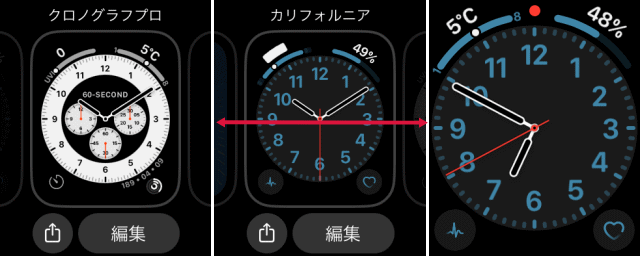
コンプリケーションを変更する
コンプリケーションは簡単に変更できます。文字盤を長押しして、「編集」をタップします。
Digital Crownを回して選択します。

次のコンプリケーションを変更させるには、左側にスワイプさせます。
コンプリケーションが複数ある場合は変更させたいコンプリケーションをタップします。
Digital Crownを回すか、スワイプして希望する項目をタップすることにより変更されます。
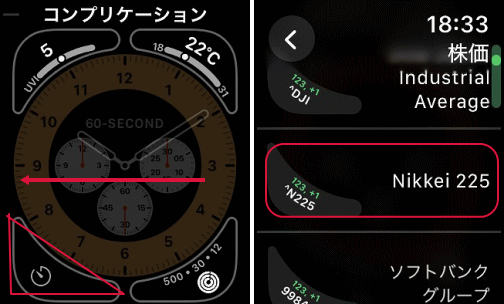
個別のコンプリケーションを設定します。
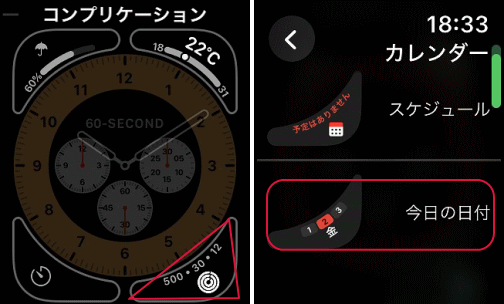
長押し、タップすると文字盤に戻ります。
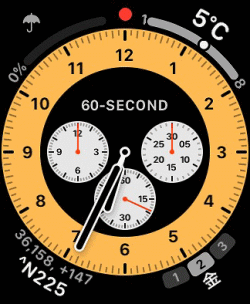
「常時ディスプレイ」機能を設定する
「常時ディスプレイ」機能により、腕時計のように常に文字盤を表示させることができます。どうしても、時間を常にチェックしたい場合に便利です。しかし、バッテリーを消費するので注意が必要です。
ホーム画面の設定をタップします。
「画面表示と明るさ」をタップします。
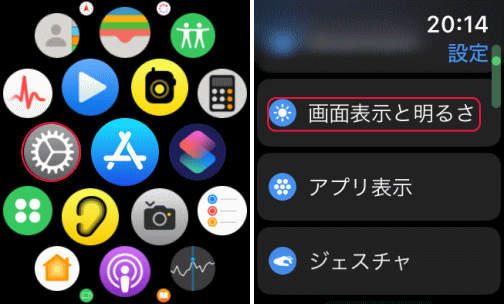
「常にオン」をタップします。
「常にオン」をオンにします。